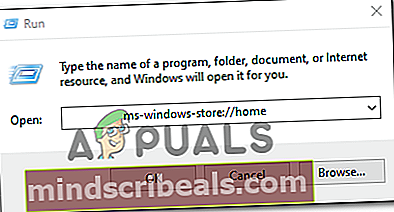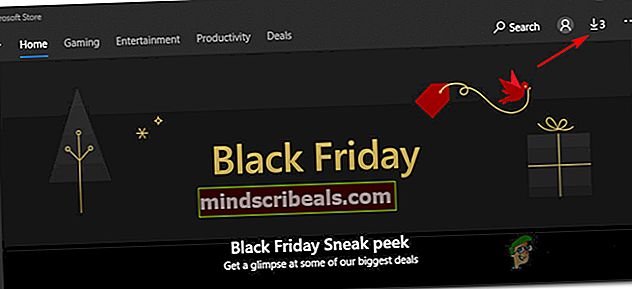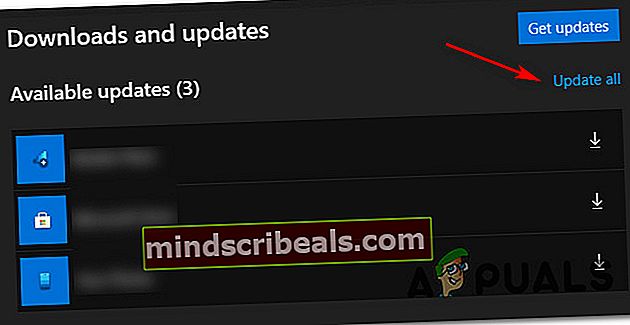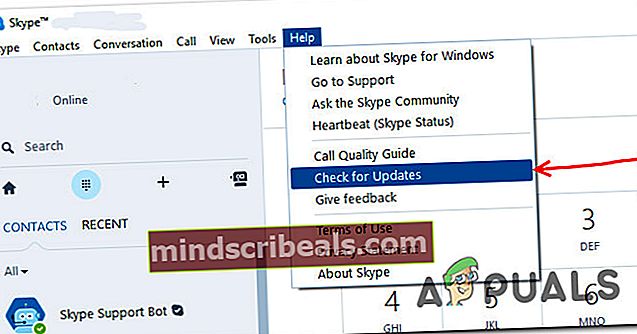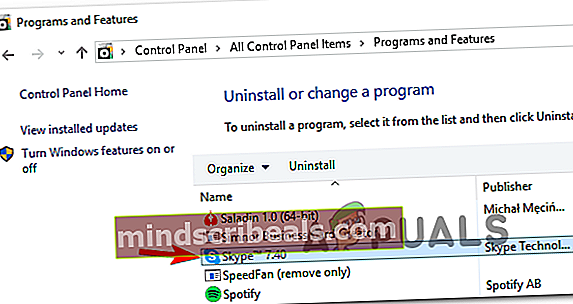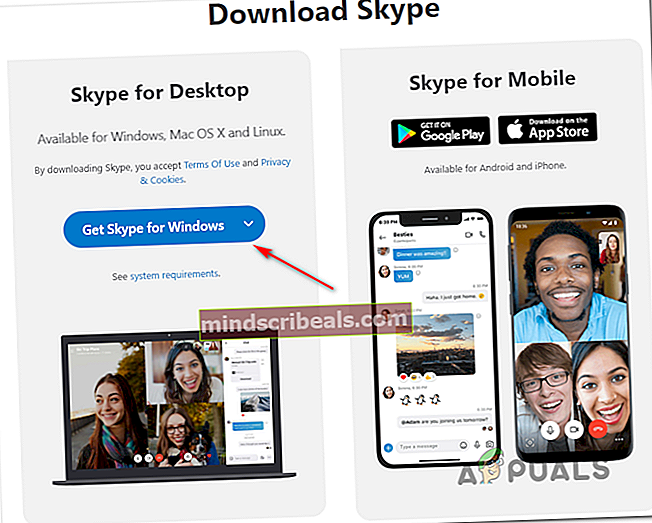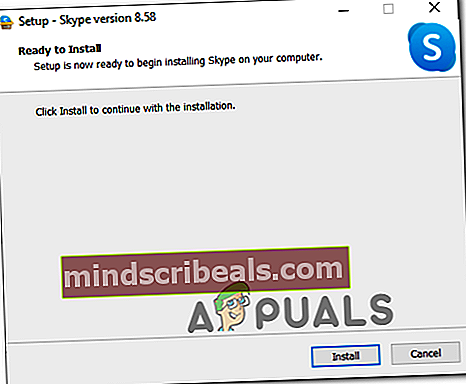Jak opravit chybu SkypeBridge.exe v systému Windows 10
Někteří uživatelé systému Windows 10 opakovaně vidí chybovou zprávu týkající se konkrétního volaného spustitelného souboru SkypeBridge.exe. Ve většině případů obsahuje vyskakovací okno s chybou jednu z následujících zpráv: 'Parametr je nesprávný', „Datová oblast předaná systémovému volání je příliš malá“ nebo „Systém se pokusil načíst nebo obnovit soubor do registru, ale zadaný soubor není ve formátu souboru registru.“.

Po prozkoumání tohoto konkrétního problému se ukázalo, že existuje několik různých příčin, které by mohly spustit tuto konkrétní chybu. Zde je seznam potenciálních viníků, kteří mohou být zodpovědní za zjevení tohoto chybového kódu:
- Zastaralá verze Skype - Podle většiny postižených uživatelů je tento problém do značné míry způsoben chybou zavedenou u verze Skype 14.35.76.0. Naštěstí se Microsoftu od té doby podařilo vyřešit problém pomocí opravy hotfix vydané pro desktopovou i UWP verzi skype. Chcete-li to využít, stačí vynutit aktualizaci vaší aktuální verze Skype.
- Chybí aktualizace zabezpečení systému Windows - Jak se ukázalo, k tomuto problému může dojít také v případě, že vám chybí klíčová bezpečnostní aktualizace, kterou Skype vyžaduje, aby fungoval bezpečně. To je vyžadováno verzí UWP i desktopem. V tomto případě můžete problém vyřešit instalací všech čekajících aktualizací pomocí komponenty WU.
- Poškozená instalace Skype - Za určitých okolností můžete očekávat, že se tato chyba zobrazí, pokud vaše instalace Skype (desktop nebo UWP) obsahuje poškození souboru. V takovém případě můžete problém vyřešit přeinstalováním verze pro stolní počítače nebo resetováním verze Skype pro UWP.
- Poškození systémových souborů - Poškození systémových souborů může být také zodpovědné za zjevení této chyby, pokud došlo k poškození některých závislostí používaných programem Skype. Pokud je tento scénář použitelný, měli byste být schopni problém vyřešit obnovením každého souboru Windows pomocí instalace opravy nebo čisté instalace.
Nyní, když znáte potenciální viníky, postupujte podle níže uvedených pokynů, kde najdete pokyny k vyřešení problému na základě každého potenciálního viníka:
Metoda 1: Aktualizace Skype na nejnovější verzi
Jak se ukázalo, ve většině případů je problém způsoben chybou zavedenou ve verzi Skype 14.35.76.0 – Tento problém je hlášen u UWP (Universal Windows Platform) a desktopové verze Skype.
Microsoft naštěstí opravil tuto špatnou aktualizaci pomocí opravy hotfix, takže pokud je tento scénář použitelný, stačí pouze aktualizovat verzi Skype na nejnovější dostupnou verzi. Pokyny k tomu se samozřejmě budou lišit v závislosti na verzi aplikace, kterou používáte.
Z tohoto důvodu jsme sestavili 2 různé dílčí průvodce, které vás provedou procesem aktualizace vaší verze Skype na nejnovější verzi pro stolní počítače i UWP. Postupujte podle dílčího průvodce (A nebo B), který platí pro verzi Skype, kterou používáte.
A. Aktualizace verze Skype UWP
- lis Klávesa Windows + R. otevřít Běh dialogové okno. Jakmile jste uvnitř Běh pole, zadejte „ms-windows-store: // Domů„Uvnitř textového pole a stiskněte Enter otevřít Domov stránka vaší Microsoft Store.
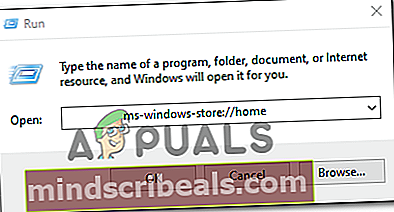
- Jakmile jste uvnitř Domov obrazovka Microsoft Obchod, klikněte na Stažení ikona (pravý horní roh obrazovky)
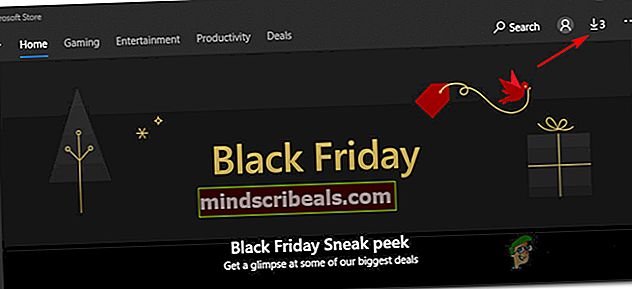
- Uvnitř Soubory ke stažení obrazovka, podívejte se pod Dostupné aktualizace a zkontrolujte, zda karta obsahuje novou verzi Skype. Pokud existuje, klikněte na ikonu stahování a podle pokynů na obrazovce dokončete instalaci nové verze Skype UWP nebo klikněte na Aktualizovat vše nainstalovat všechny dostupné aktualizace.
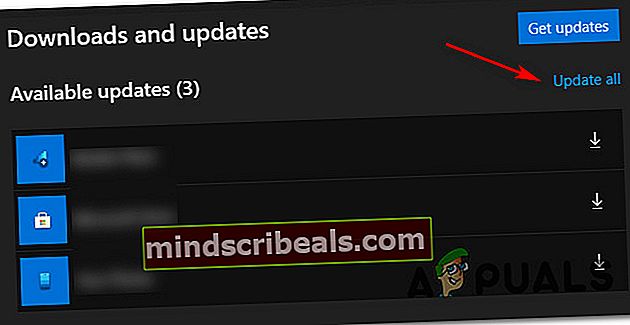
- Po dokončení instalace restartujte počítač a zkontrolujte, zda SkypeBridge.exepřestala docházet k chybě.
B. Aktualizace verze Skype pro stolní počítače
- Otevřete desktopovou verzi aplikace Skype a přihlaste se pomocí svého uživatelského účtu.
- Po úspěšném přihlášení přejděte na Pomoc v nabídce nahoře klikněte na kartu a poté klikněte na Kontrola aktualizací ručně z nově zobrazené kontextové nabídky.
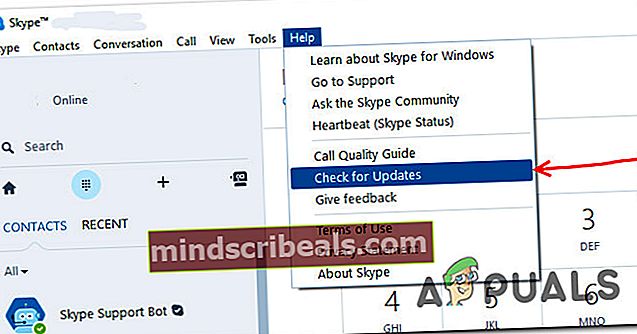
Poznámka: Pokud nevidíte Pomoc vstup uvnitř Skype, stiskněte ALT a panel nástrojů by se měl okamžitě objevit.
- Postupujte podle pokynů na obrazovce a dokončete instalaci nejnovější verze skype, poté restartujte počítač a zkontrolujte, zda je problém nyní vyřešen.
Pokud po aktualizaci stále dochází ke stejnému problému nebo jste již používali nejnovější verzi aplikace Skype, přejděte dolů k další metodě níže.
Metoda 2: Instalace všech nevyřízených aktualizací systému Windows
Jak se ukázalo, k tomuto problému může dojít také v případě, že používáte silně zastaralou verzi Windows a pokoušíte se spustit nejnovější verzi Skype UWP. Pokud je tento scénář použitelný, je pravděpodobné, že se vám tato chyba zobrazuje, protože Skype vyžaduje aktualizaci zabezpečení, která ve vašem počítači chybí.
Pokud je tento scénář použitelný, můžete problém vyřešit instalací všech aktualizací Windows Update, které na váš počítač aktuálně čekají.
V případě, že je tento scénář použitelný a používáte Windows 10, postupujte podle níže uvedených pokynů a nainstalujte všechny nevyřízené aktualizace, abyste opravili chybu spojenou se SkypeBridge.exe:
- lis Klávesa Windows + R. otevřít Běh dialogové okno. Dále zadejte ”ms-settings: windowsupdate 'uvnitř textového pole a stiskněte Enter otevřít Windows Update záložka Nastavení záložka.

Poznámka: V případě, že používáte Windows 7 a Windows 8.1, použijtewuapp ' místo toho povel.
- Jakmile jste uvnitř Windows Update přesuňte se na pravou stranu a klikněte naKontrola aktualizací,potom postupujte podle pokynů na obrazovce a nainstalujte všechny aktualizace systému Windows, které na instalaci aktuálně čekají.

Poznámka: Mějte na paměti, že pokud máte spoustu aktualizací, budete vyzváni k restartování počítače, než budete mít možnost nainstalovat všechny nevyřízené položky - Pokud k tomu dojde, restartujte počítač podle pokynů, ale nezapomeňte se vrátit ke stejnému systému Windows Nabídka Aktualizace při příštím spuštění a pokračujte v instalaci zbývajících aktualizací.
- Po dokončení instalace všech čekajících aktualizací restartujte počítač a zkontrolujte, zda SkypeBridge.exe chyba je opravena po dokončení dalšího spuštění.
V případě, že se stále vyskytuje stejný problém, přejděte dolů k další metodě níže.
Metoda 3: Přeinstalování Skype
Jak se ukázalo, tento problém může být také způsoben nějakým typem poškození souboru patřícího do vaší instalační složky Skype. Uvádí se, že k tomu dochází u verze Skype pro stolní počítače i UWP.
Pokud je tento scénář použitelný, měli byste být schopni problém vyřešit přeinstalováním aktuální verze aplikace Skype, aby bylo zajištěno, že odstraňujete potenciální poškození souboru z instalační složky.
Pamatujte však, že v závislosti na verzi aplikace Skype, kterou používáte, se pokyny pro přeinstalování aplikace budou lišit. Z tohoto důvodu jsme vytvořili 2 samostatné příručky, které vyhoví oběma možným scénářům - Postupujte podle příručky (A nebo B), která platí pro váš aktuální scénář:
A. Přeinstalování verze aplikace Skype pro počítač
- Začněte tím, že zabráníte spuštění hlavní aplikace Skype a veškerého procesu na pozadí s ní spojeného (frontend nebo na pozadí).
- Dále stiskněte Klávesa Windows + R. otevřít Běh dialogové okno a zadejte ‚Appwiz.cpl ' na textovém řádku před stisknutím klávesy Enter otevřete Programy a funkce Jídelní lístek.

- Uvnitř hlavní Programy a soubory v nabídce, procházejte seznamem položek dolů a najděte záznam, který je s ním spojen Skype. Když to uvidíte, klikněte na něj pravým tlačítkem a vyberte Odinstalovat z nově objevené kontextové nabídky.
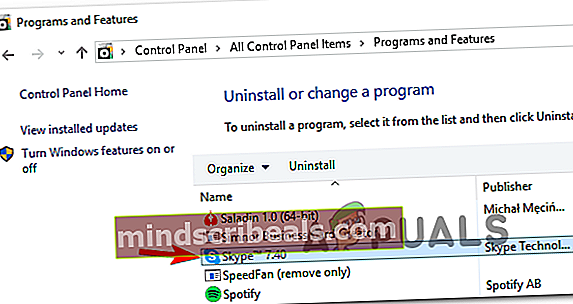
- Na obrazovce odinstalace dokončete proces odinstalování podle pokynů na obrazovce a poté restartujte počítač.
- Jakmile se váš počítač spustí, navštivte stránku stáhnout stránku Skype a stáhněte si nejnovější verzi verze pro stolní počítače.
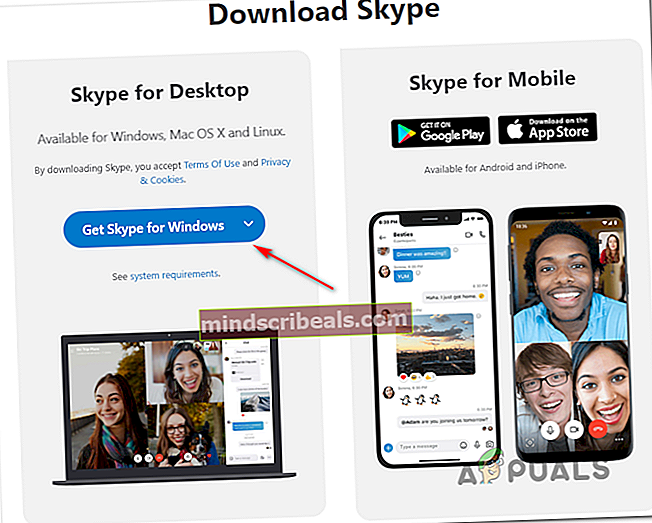
- Po dokončení stahování poklepejte na spustitelný soubor instalačního programu a dokončete instalaci nejnovější verze aplikace Skype podle pokynů na obrazovce.
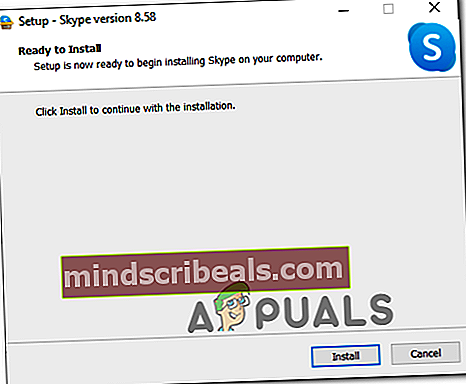
- Po dokončení instalace se znovu přihlaste pomocí přihlašovacích údajů uživatele a zkontrolujte, zda je nyní opravena chyba SkypeBridge.exe.
B. Přeinstalování verze aplikace Skype pro Skype
- lis Klávesa Windows + R. otevřít Běh dialogové okno. Dále zadejte „ms-settings: appsfeatures “uvnitř textového pole a stiskněte Enter otevřít Aplikace a funkce obrazovka Nastavení aplikace.
- Uvnitř Aplikace a funkce aplikace, přejděte dolů seznamem nainstalovaných aplikací UWP a vyhledejte položku spojenou se Skype.
- Když ji uvidíte, kliknutím na ni rozbalte dostupné možnosti a poté klikněte na Pokročilé možnosti ze seznamu dostupných možností.
- Jakmile jste uvnitř Pokročilé možnosti v nabídce, přejděte úplně dolů na Resetovat kartu a klikněte na Resetovat knoflík.
- Až budete vyzváni k potvrzení operace, udělejte to a počkejte na dokončení operace.
Poznámka: Tato operace nakonec vymaže mezipaměť a odstraní všechny soubory, které byly vytvořeny nebo zkopírovány po počáteční instalaci.
- Po dokončení operace restartujte počítač a po dokončení dalšího spuštění zkontrolujte, zda je problém vyřešen.

Pokud jste to již udělali a stále vidíte to samé SkypeBridge.exe chyba, přejděte dolů na další potenciální opravu níže.
Metoda 4: Provedení opravy instalace / čisté instalace
Pokud pro vás žádný z výše uvedených pokynů nepracoval, je velmi pravděpodobné, že tento typ skutečně způsobuje nějaký druh korupce SkypeBridge.exe chyba. A protože žádný z výše uvedených pokynů pro vás nepracoval, s největší pravděpodobností se potýkáte s poškozením souborů OS - V tomto případě je nejúčinnějším způsobem řešení problému resetování každé součásti systému Windows pomocí čisté instalace nebo opravy instalace postup:
- Čistá instalace - Tento postup nebude vyžadovat vložení kompatibilního instalačního média a lze jej spustit přímo z nabídek OS GUI. Hlavní nevýhodou této metody je však to, že pokud si data nezálohujete předem, nakonec přijdete o všechna data, která aktuálně ukládáte na disk s operačním systémem.
- Opravit instalaci - Tento postup se také běžně označuje jako místní upgrade. Umožní vám obnovit každou součást systému Windows, aniž byste se museli dotknout svých osobních souborů. Bude se od vás vyžadovat použití instalačního média, ale budete moci zachovat všechny aktuálně nainstalované aplikace, hry, osobní média a uživatelské preference.